Aprenda a entender por que o WordPress consome tantos recursos de seu serviço de hospedagem.
Esse artigo foi publicado originalmente em 12 de novembro de 2012.
O WordPress é sem dúvida uma das plataformas CMS mais utilizadas no mundo, seja para criar um blog, criar um site ou qualquer outro projeto online.
E uma das razões pra isso é sua customização muito simples, através de templates, como visto nos links acima e dos plugins. Existem centenas de temas gratuitos ou a custo baixo e milhares de plugins disponíveis para o WordPress. E é ai que pode começar o seu problema.
Como todos sabem, para instalar o WordPress precisamos contratar um serviço de hospedagem, como por exemplo a Kinghost. Nessa hospedagem, que geralmente é compartilhada, ou seja, existem vários outros domínios instalados junto ao nosso, temos que consumir poucos recursos do servidor contratado, para que todos os domínios permaneçam no ar. Temos que nos preocupar principalmente com o consumo de memória e processador.
Quando, por algum motivo, nossa instalação do WordPress ultrapassa os limites, nosso domínio pode ser tirado do ar pelo serviço de hospedagem, para que os outros domínios continuem funcionando. Muitos blogueiros passam por esse problema, assim como eu já passei aqui no QCB, no GF Soluções e em outros projetos.
Quando recebemos o aviso do serviço de hospedagem ficamos meio atônitos e sem saber o que fazer. Como já passei por isso algumas vezes e foram problemas diferentes e ainda como tenho acompanhado o mesmo problema com vários outros blogueiros, resolvi falar um pouco sobre o que fazer quando seu wordpress estiver consumindo muitos recursos de seu servidor compartilhado.
Apenas uma ressalva. Se você tiver um blog ou site com milhares de visitas diárias apenas essas dicas não lhe ajudarão, você terá que procurar um VPS ou um servidor dedicado para abrigar seu projeto.
Template
O primeiro passo é verificar se não é seu template que está causando o problema. Existe um script chamado Timthumb que é muito utilizado nos templates para gerar as imagens em miniatura na página inicial. Esse script possui dois problemas, o primeiro é que ele é muito vulnerável.
O segundo é que ele consome muitos recursos do servidor pra gerar e armazenar as imagens em miniatura. Então se o seu template utiliza esse script pode ser ele o causador dos problemas. Coloque um template padrão do WordPress e analise o consumo de memória e processador por algumas horas (se não sabe como fazer isso entre em contato com o suporte de seu host que eles te ensinam). Se o problema não persistir, substitua o timthumb pelo processo de gerar as imagens nativo do WordPress. Se não sabe como fazer um programador web pode lhe ajudar nessa tarefa.
Mas como ter certeza se meu template utiliza esse script? É simples, acesse seu WordPress pelo FTP e na pasta do template, procure pelo arquivo timthumb.php. Se ele estiver lá, seu template utiliza. Se procurar ainda por uma pasta chamada Cache (onde o script guarda as imagens redimensionadas) ficará surpreso com o tamanho dela. Já vi pastas com mais de 300mb.
Dica: Se não souber o que está fazendo, não mexa nem exclua nada do seu tema. O ideal é mexer apenas no que sabe e sempre fazer um backup antes.
Banco de Dados
Outro ponto a se verificar em sua instalação do WordPress é o banco de dados. Existem alguns plugins que ajudam a otimizar as tabelas de seu banco de dados. Entre eles indico o WP-Optimize e o Optimize DB. Basta proceder a instalação normalmente de um plugin WordPress e depois utilizá-los pra limpara seu banco de dados e tornar sua instalação do WordPress mais rápida.
- WP-Optimize – Otimize seu WordPress com um clique
- Como otimizar Database, bancos de dados de sites e blogs – Cilene Bonfim
plugin de cache
Você tem que instalar um plugin de cache, mesmo que sua instalação tenha poucas visitas ainda. É bom se preparar para o futuro. Existem vários plugins de cache de qualidade e no momento os dois que indico (pois utilizo-os em alguns projetos) são o WP-Super Cache e o W3-Total Cache.
- W3-Total Cache e otimização do blog
- Instalando e configurando um cache otimizado com WP Super Cache – Via Hospedagem
Download grande demais
Recentemente tive um problema sério no blog da Revista Blogosfera. Em comemoração ao 1º aniversário da Revista Blogosfera juntamos todas as 6 edições em um único pdf e com uma nova capa, comemorativa. O resultado foi um arquivo de 35mb. Pequeno não é? Mas o problema é que várias pessoas tentaram baixar o arquivo ao mesmo tempo. Resultado, blog fora do ar e mensagem do serviço de hospedagem relatando os fatos.
A solução? Coloquei o arquivo em um serviço gratuito na nuvem. Se você tem esse tipo de arquivo para download e tem poucos acessos não terá problemas, mas se acontecer de viralizar e muitas pessoas tentarem baixar ao mesmo tempo a memória e o processador de seu host vão se esgotar rapidamente.
Plugins
Agora chegamos ao ponto. Mesmo que todos os procedimentos feitos acima tenham melhorado o desempenho do seu blog, preste sempre atenção aos seus plugins. Algumas dicas rápidas.
- Nunca instale plugins que não conheça, sempre pesquise primeiro
- Não instale plugins de estatísticas, eles consomem muitos recursos do servidor
- Cuidado com plugins de artigos relacionados, eles também consomem muitos recursos (Novo!)
- Não deixe em sua instalação nenhum plugin que não está sendo utilizado
- Instale o super plugin Jetpack, ele é da mesma empresa que desenvolve o WordPress (Automattic) e substitui vários plugins
- Instale o plugin P3 (Plugin Performance Profiler), desenvolvido pelo Go Daddy (empresa de registro de domínios)
Como instalar e utilizar o plugin P3 (Plugin Performance Profiler)
O primeiro passo é fazer a instalação, basta seguir os passos para instalação de um plugin wordpress e ativar o plugin. Agora siga os passos abaixo:
1. Acesse o menu Ferramentas – P3 Plugin Profiler
2. Na primeira tela, você terá uma imagem como essa mostrada abaixo. A quantidade de plugins e outras informações que ainda não foram preenchidas.
3. Clique em Start Scan e depois em Auto Scan e aguarde o processamento.
4. Quando terminar, clique em View Results
Agora basta você analisar nessa primeira página quais plugins estão consumindo muitos recursos. Uma dica é com relação ao plugin Jetpack, geralmente ele será o que mais estará consumindo, mas não se esqueça que ele substitui vários plugins, então pense muito antes de excluí-lo.
Na aba Detailed Breakdown você tem uma visão maior, vendo até o tempo de carregamento do template e do próprio wordpress.
Atualização em 07 de maio de 2014
Um infográfico cedido pelo WP 24 horas.

Conclusão
Agora é com você, analise o que precisa ser alterado e mãos a obra. Se o seu blog ainda não está precisando desse tipo de otimização sugiro que o faça assim mesmo, já se preparando para quando necessitar.
E você, o que faz pra sua instalação do WordPress ficar otimizada? Deixe nos comentários.

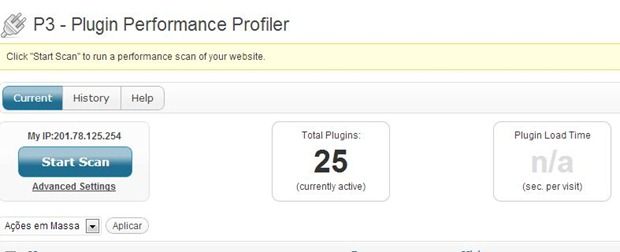
Eu ainda sim estou com problemas em meu site ClassificadosBr ele fica toda hora dando problema na comunicação com o servidor e queria descobrir o que causa tanto consumo se o site tem poucas visitas ao dia não passa de 100 esse plugin que citou será que vai ajudar?
Acho melhor procurar outro serviço de hospedagem.
Excelente artigo ! me ajudou muito, gratidão pelo conteúdo !
Como sempre, excelente artigo Gustavo!
Estou com este problema neste momento, tiraram o Duniverso do ar. O suporte disse que o maior consumidor é este “famigerado” TimThumb. Não queria remover o template. Teria como otimizar o TimThumb para ele não consumir tantos recursos? Ou até mesmo removê-lo?
Desde já agradeço, obrigado!
Grande abraço!
Tomé, nesse caso, apenas conversando com um desenvolvedor pra analisar fazer o serviço do timthumb com outro código.
Abraço.
Olá amigo muito legal seu artigo.Estou com um problema com o timthumb.php está consumindo muitos recursos, será que vc pode me ajudar com uma solução para diminuir com isso?
Matheus, troque por um tema mais moderno, que não use esse script.
Realmente, os plugins fazem coisas fantásticas e empolgados vamos inserindo todo tipo deles, mas eles também cobram um alto preço: a lentidão de nossos blogs.
Grande artigo.
Excelente artigo, Gustavo. Sem dúvida de grande utilidade. Obrigado.
Bom dia,
eu tive um cliente com um script bem pesado que passou por estes problemas e o serviço de hospedagem dele bloqueou o site enviando por email uma solicitação de reparo no site dele, porque estava consumindo muito o servidor.
Resolvi com configuração do plugin de cache. Mas vou seguir essas outras dicas, valeu.
Vou confessar…
O que seria de mim sem este blog Gustavo?
Tive hoje mesmo problemas com meu plugin wp super cache.. e vim correndo pra cá depois de algumas orientações nos grupos do face.
Além do seu artigo ser extremamente completo e de altíssimo nível profissional, você ainda recomendou outro blog para orientar-me sobre a bendita configuração desse tal de cache…rsrs.
Grato por tudo meu caro,
Paz, Saúde e Sucesso.
Até breve.
Juliano,
que bom que foi útil, fico feliz mesmo quando acontece esse tipo de feedback, mostra que continuo no caminho certo.
Abraço.
Parabéns Gustavo, pelo artigo. Parece que hoje o blog O Gestor passou pelo problema de cache,constatado e resolvido por você. Obrigado duas vezes. Já estou divulgando seu belo artigo. Abs.
Luis Marcos Leite,
que bom que no final tudo deu certo.
Abraço.
P3 Plugin Profiler foi o que instalei aqui. Ótimas dicas Gustavo.
Excelente artigo Gustavo, no caso, eu adicionaria que algunms plugins de posts relacionados e tambem de galerias de imagens, costumam consumir bastante processamento.
Almy,
bem lembrado, quando falei em plugins de estatísticas estava também a pensar nesses plugins, mas acabei por esquecer, vou agora mesmo editar a informação.
Abraço.
Muito boa informação !!!
Estamos sempre aprendendo com o seu blog.
Muito sucesso.
Luis Marinho,
que bom que está sendo útil, essa é a função principal dele.
abraço.
Muito bom Gustavo!
A muito tempo vinha tentando otimizar meu blog e agora foi, a se foi!
Tudo deu muito certo!
Abraços.
Nestor,
que bom que foi útil.
Abraço.